Якщо ви чули про віртуальні машини, але ніколи не пробували їх самі, ви, мабуть, задавалися питанням, навіщо вам їх використовувати. Давайте дослідимо, що пропонують віртуальні машини, і чому вони можуть вам бути корисними.
Що таке віртуальна машина?
Віртуальна машина — це емульована комп’ютерна система. Віртуальні машини покладаються на гіпервізори (також звані моніторами віртуальних машин), які є частинами програмного забезпечення, які керують відображенням ресурсів вашого комп’ютера у віртуальному обладнанні.
Як приклад, VirtualBox є популярним безкоштовним гіпервізором. Програмне забезпечення піклується про розподіл частин процесора, оперативної пам’яті, диска для зберігання та інших компонентів вашого комп’ютера, щоб віртуальна машина могла використовувати їх для належної роботи. Якщо ви використовуєте VirtualBox для встановлення ОС на віртуальний диск, у вас є повнофункціональна віртуальна машина. Віртуальна ОС вважає, що працює в реальній системі, але віртуальна машина працює так само, як будь-яка інша програма на вашому комп’ютері.
Тепер, яке призначення віртуальних машин для звичайних людей? Ось кілька практичних застосувань віртуальних машин, якими може скористатися кожен.
1. Спробуйте нові операційні системи
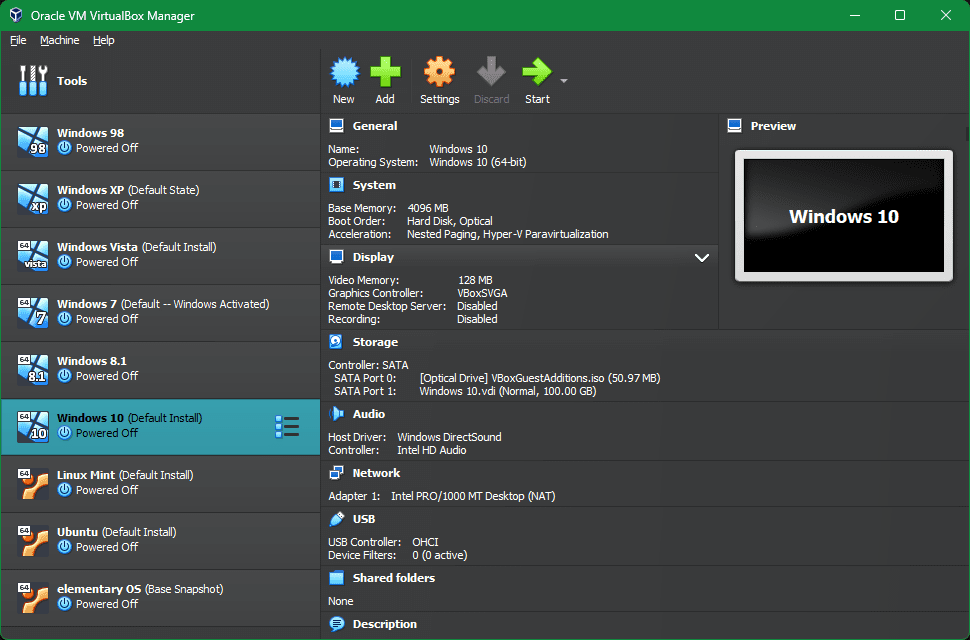
Можливо, ви все життя користувалися Windows, але відчуваєте бажання пригод і хочете перевірити Linux. Хоча у вас є кілька варіантів запуску іншої операційної системи, включаючи подвійне завантаження, віртуалізація є найкращим способом спробувати іншу ОС з невеликим ризиком.
Вам просто потрібно встановити VirtualBox (або інший гіпервізор), створити нову віртуальну машину та приєднати установчий ISO для дистрибутива Linux. Після встановлення Linux у віртуальну машину, як і на реальному комп’ютері, ви можете запустити Linux (гостьову ОС) у вікні в системі Windows (основна ОС), як і будь-яку іншу програму. Наш посібник із встановлення Ubuntu у VirtualBox — чудове покрокове керівництво для початківців.
Не турбуйтеся про проблеми, оскільки віртуальна машина діє як пісочниця. Якщо щось піде не так у гостьовій ОС, як-от зараження зловмисним програмним забезпеченням або пошкоджені налаштування, це не вплине на вашу хост-ОС.
Якщо віртуальна машина з якоїсь причини не завантажується, ви можете повторно створити віртуальну машину та перевстановити ОС. Немає хвилювання про збій комп’ютера лише через те, що ви спробували використовувати незнайому ОС.
2. Запустіть старе або несумісне програмне забезпечення
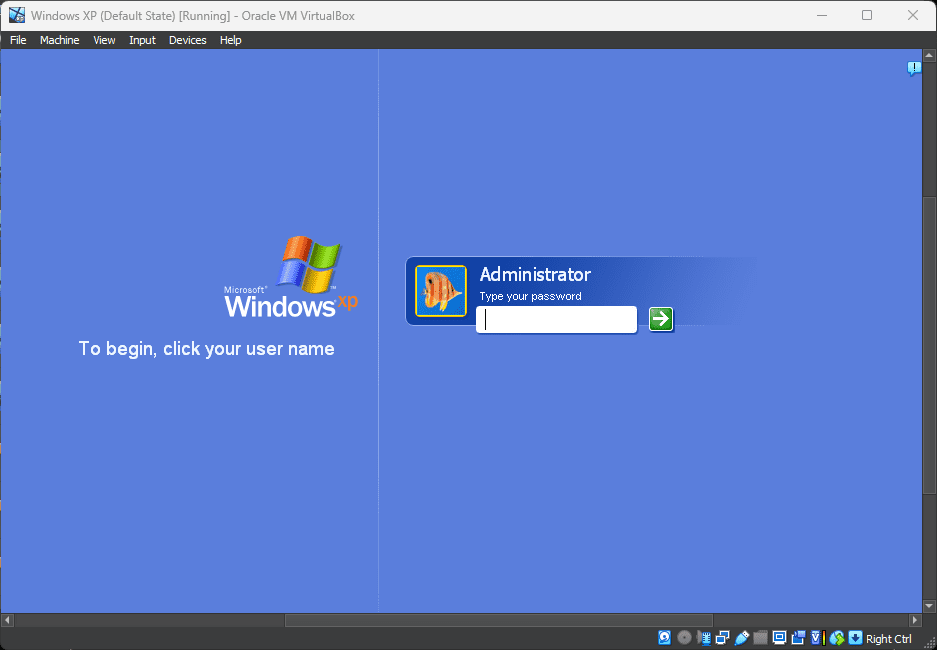
Можливо, ви перейшли на Mac кілька років тому, і вам не вистачає одного програмного забезпечення лише для Windows. Або, можливо, вам потрібно запустити старовинну програму, яка не працює в сучасних версіях Windows.
Віртуальні машини забезпечують чудове середовище для запуску програмного забезпечення, несумісного з вашою поточною машиною. Поки у вас є доступ до файлу інсталятора програми, у вас не повинно виникнути проблем із встановленням у віртуальній ОС.
Крім того, запуск застарілого програмного забезпечення таким чином набагато безпечніший, оскільки воно знаходиться в пісочниці у віртуальній машині. Сподіваємось, сьогодні вам не потрібно запускати лише програмне забезпечення для Windows XP, але така можливість є, навіть якщо ви просто ностальгуєте за старою комп’ютерною грою.
Якщо ви використовуєте VirtualBox для цієї мети, переконайтеся, що ви встановили гостьові доповнення VirtualBox. Серед інших переваг це дозволяє запускати програми в безперервному режимі, що ставить їх поруч із програмами вашої хост-ОС.
3. Розробка програмного забезпечення для інших платформ
Інше важливе використання віртуальних машин — це спрощення робочого процесу для тестування програм і веб-сайтів на кількох платформах.
Наприклад, ви розробляєте гру, яка працює як на настільній, так і на мобільній платформах. Ви можете використовувати емуляцію, щоб перевірити різні версії прямо на вашому комп’ютері. Замість того, щоб переміщувати файли інсталятора туди-сюди на телефон та інші тестові комп’ютери, ви можете їх емулювати.
Віртуалізація також дозволяє компілювати інші типи виконуваних файлів. Навіть якщо ви використовуєте кросплатформену структуру, ви можете лише компілювати файли .APP на Mac і файли .EXE на Windows. Замість подвійного завантаження для кожної збірки віртуалізація спрощує процес.
Іноді нічим не можна замінити запуск програм на реальному обладнанні, оскільки емуляція не ідеальна. Але для багатьох застосувань емуляція є зручним способом запуску ваших програм на інших ОС без особливих проблем.
4. Безпечно поводьтеся з потенційно шкідливими програмами
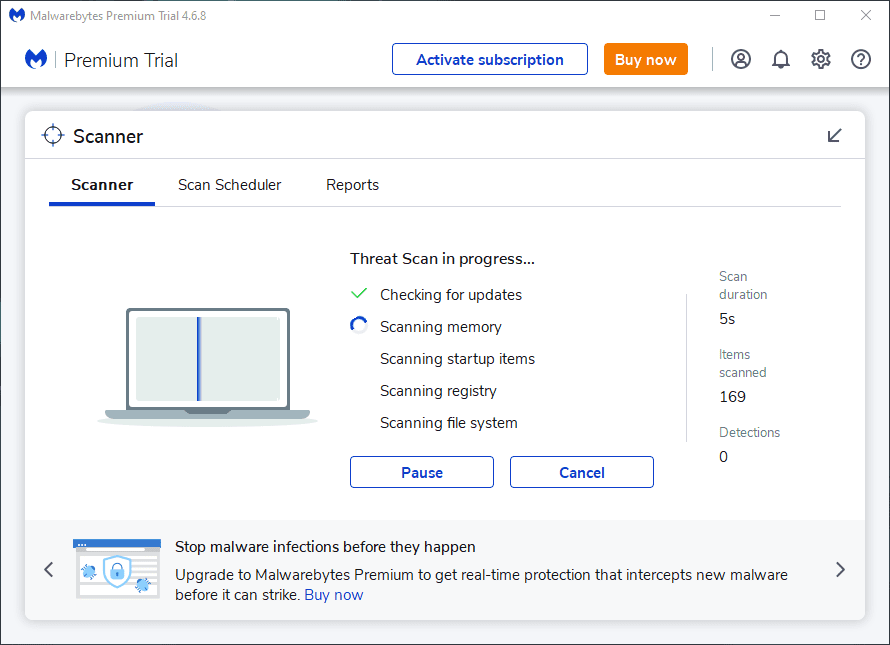
Як ми бачили, однією з головних переваг віртуальної машини є її ізоляція від основної системи. Це означає, що ви можете ризикувати безпекою віртуальної машини, чого зазвичай уникаєте.
Наприклад, ви можете завантажити програму, але не впевнені, що сайт, з якого вона надійшла, є законним. Або, можливо, ви хочете перевірити своє антивірусне програмне забезпечення, щоб переконатися, що воно справно виконує свою роботу, не ризикуючи зараженням.
Менш практично, можливо, вам нудно і ви хочете побачити, що вірус робить з операційною системою. Ви навіть можете перевірити теорії, які зламають ваш комп’ютер, як-от видалення системних папок Windows, яких ніколи не можна торкатися.
Це не на 100% безпечно: завжди існує невелика ймовірність того, що зловмисне програмне забезпечення може виявити, що воно працює у віртуальному середовищі, і спробувати вийти. Хоча ризик низький, ви не повинні бути необачні.
5. Легко скасуйте зміни ОС
Віртуальні машини дозволяють вам досліджувати операційну систему та експериментувати з нею, не боячись наслідків. Це може бути цікавим способом дізнатися більше про ОС або перевірити зміни, які ви хвилюєтеся внести у свою основну систему.
Наприклад, ви можете віртуалізувати другу копію Windows 10 у Windows 10 і використовувати гостьову версію для налаштування реєстру. Можливо, ви хочете вивчити деякі команди роботи з файлами в Linux, не боячись випадково щось зіпсувати. У віртуальній машині набагато легше відновити помилку, ніж у живій системі. Це значною мірою завдяки миттєвим знімкам: одній із найкращих функцій віртуальної машини, яка дозволяє скасувати помилки без клопоту.
Знімок робить «закладки» для повного стану вашої віртуальної машини, щоб ви могли відновити його пізніше. Якщо ви вносите зміни, які вирішите непотрібними, або зіткнулися з критичною проблемою, вам не потрібно перевстановлювати ОС — повернення до моментального знімка відбувається набагато швидше. Ви також можете зберегти кілька знімків, щоб перемикатися між конфігураціями (як-от оновлення функцій Windows), що було б неможливо на реальному обладнанні.
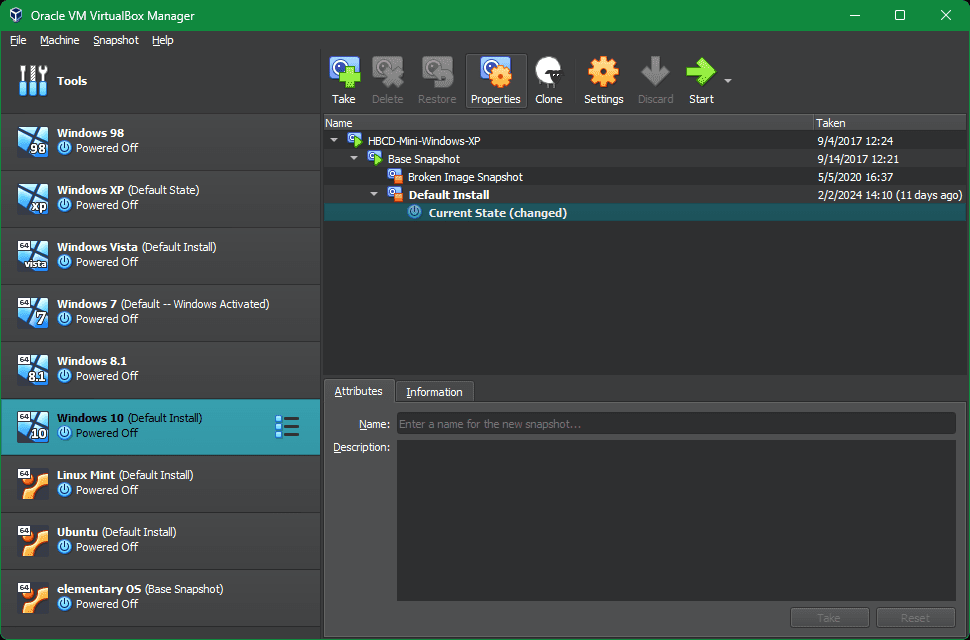
Більше того, знімки зберігаються як окремі файли. Таким чином, ви можете перемістити їх в інше місце на хост-машині або навіть надіслати їх другові. Це також стосується файлів VM загалом; оскільки все у вашій віртуальній машині зберігається в кількох файлах, їх легко перенести на іншу машину.
6. Створіть домашню лабораторію
«Homelab» означає роботу комп’ютера у вашому домі як сервера для інших машин у вашій мережі. Ви можете використовувати це як центральне місце резервного копіювання, для запуску камер відеоспостереження, як медіа-сервер для домашнього потокового передавання або просто для того, щоб дізнатися, як працює сервер.
Віртуальний сервер у віртуальній машині, якою ви керуєте, є чудовим варіантом для цього. Це не вимагає жодних додаткових витрат, на відміну від запуску віртуальної машини в хмарі (з використанням таких служб, як Azure) або витрачання грошей на нову машину. Особливо якщо у вас є потужний комп’ютер, який може постійно працювати з віртуальною машиною, це чудовий спосіб «отримати другий комп’ютер», не займаючи фізичного місця.
Тепер вам не потрібно думати, навіщо вам взагалі використовувати віртуальну машину; Сподіваюся, одна або кілька з цих причин спонукали вас спробувати. Поки на вашому комп’ютері достатньо ресурсів для віртуальної машини, спробуйте створити одну з них і подивіться, що ви думаєте.